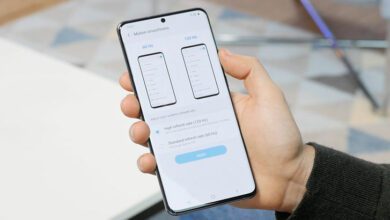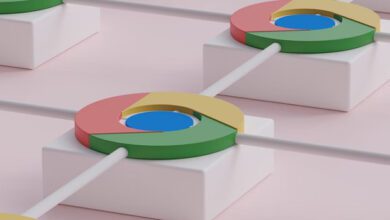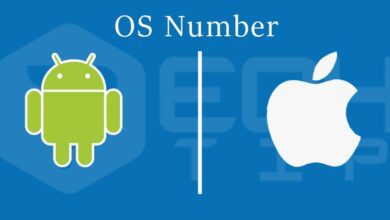چگونه پسورد های مرورگر مایکروسافت اج را خارج (اکسپورت) کنیم؟
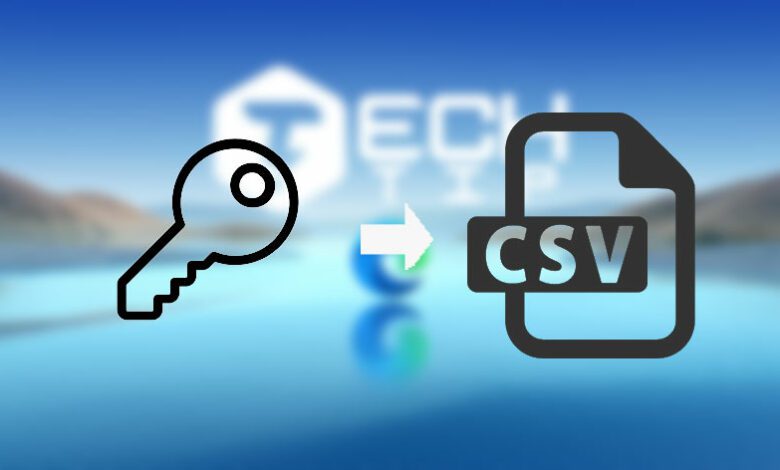
مایکروسافت اج مانند بقیه مرورگرها می تواند پسوردهای شما را بین دستگاه هایی که با اکانت مایکروسافت خود وارد سیستم شدهاید ، ذخیره و همگام سازی کند. در حالی که این یک ویژگی مفید است (شامل بیشتر مرورگرها) شما ممکن است بخواهید رمزهای عبور خود را به صورت دستی مدیریت کنید.
یا شاید شما می خواهید با یک مرورگر یا مدیر رمز عبور جدید استفاده کنید، این که آیا شما یک مدیر رمزعبور جدید را تنظیم می کنید یا مرورگرها را تغییر می دهید ، در ادامه نحوه خارج کردن پسورد ذخیره شده از مایکروسافت اج آورده شده است.
پیشنهادی:
چگونه بازی مخفی Surfing را مرورگر مایکروسافت اج بازی کنیم؟
اکسپورت کردن رمز های مایکروسافت اج
برای شروع کار ، ابتدا مرورگر اج را اجرا کنید و منوی گزینه ها (سه نقطه) کلیک کنید و گزینه [تنظیمات Settings] را انتخاب کنید.
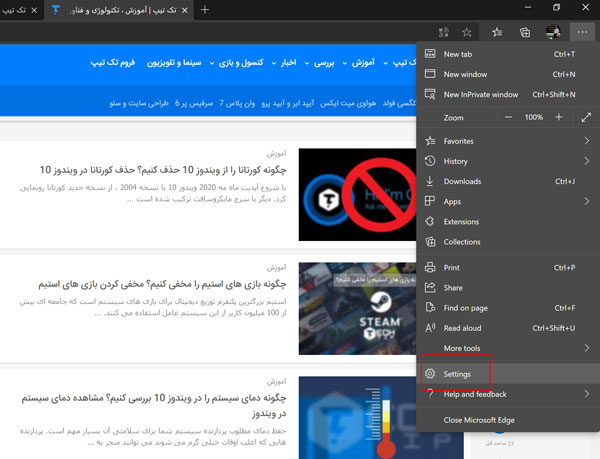
بعد ، در پنجره باز شده از منوی صفحه سمت چپ گزینه [پروفایل Profiles] را انتخاب کنید. در قسمت “پروفایل شما یاYour profile” بر روی گزینه [Passwords] کلیک کنید.
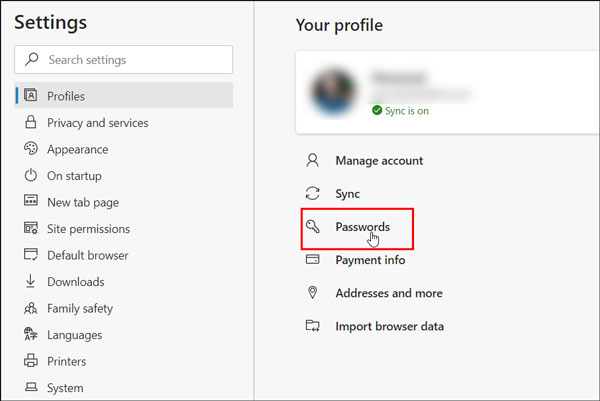
اکنون ، روی سه نقطه کنار بخش “گذرواژههای ذخیره شده یا Saved passwords” کلیک کنید و گزینه [Export passwords] را از فهرست انتخاب کنید.
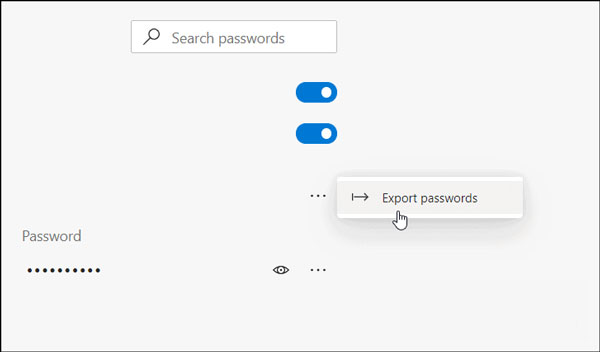
پس از آن که بر روی دکمه “Export passwords” کلیک کردید ، روی “پیام تأیید” هم کلیک کنید. با این کار “فایل اکسپلورر یا File Explorer” برای شما باز خواهد شد تا فایل CSV ایجاد شده که شامل پسوردهای ذخیره شده شما است را ذخیره کنید. پس از انتخاب یک مکان امن برای ذخیره فایل ، روی دکمه [ ذخیره یا Save ] کلیک کنید.
در اینجا توجه داشته باشید که هرکسی که به دستگاه شما دسترسی داشته باشد ، می تواند رمزهای عبور شما را مشاهده کند. بنابراین ، ذخیره فایل در یک مکان امن بسیار حائز اهمیت است.
اکنون می توانید کلمات عبور خود را در فایل اکسل مشاهده کرده یا آنها را به یک مرورگر دیگر یا یک مدیر رمز عبور که از وارد کردن قالب فایلهای CSV پشتیبانی می کند ، وارد کنید.
در صورتی که میخواهید مرورگر مایکروسافت اج خود را آپدیت کنید پیشنهاد میکنم آموزش آپدیت کردن مرورگر مایکروسافت اج را مطالعه کنید ، تا به درستی جدیدترین نسخه را دریافت کنید.